
Apple Pay Cash je jedním z nejlepších a nejjednodušších způsobů, jak mohou uživatelé Apple odesílat a přijímat platby typu peer-to-peer na svých zařízeních. Ať už chcete posílat nebo přijímat peníze přes iMessage nebo Siri, na vašem iPhone nebo Mac je Apple Pay Cash způsob, jak to udělat. Za odesílání ani přijímání peněz prostřednictvím služby Apple Pay Cash se neplatí žádné poplatky, kromě dvou případů. Nejprve, pokud chcete převést peníze z Apple Pay Cash na svůj bankovní účet, zaplatíte poplatek 1% (minimálně 0,25 USD, maximálně 10 USD). Za mezinárodní transakce se také platí poplatek 3%.
Jak nastavit Apple Pay v hotovosti
Chcete-li nastavit Apple Pay Cash pro odesílání nebo přijímání peněz, postupujte takto:
-
Klepněte na ikonu Peněženka aplikaci otevřete.
-
Klepněte na kartu Apple Pay Cash.
-
Klepněte na Nastavit hned.
-
Klepněte na Pokračovat.
-
Klepněte na Souhlasit souhlasit s podmínkami Apple Pay Cash. Když to uděláte, nastavujete nový virtuální bankovní účet. Ale nebojte se: to neovlivní váš kredit.
-
Klepněte na Hotovo.
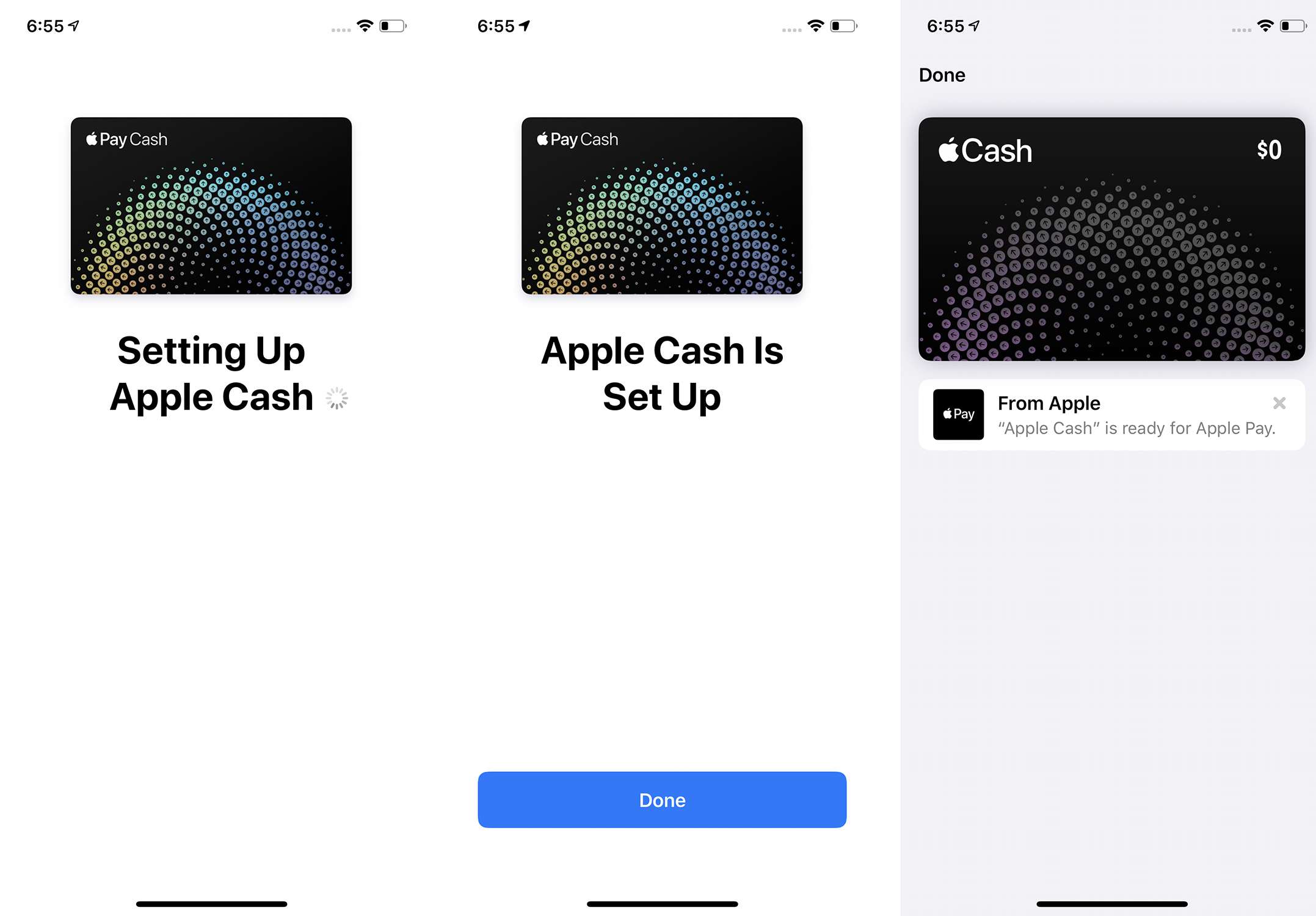
-
Počkejte několik sekund, než se aktivuje účet Apple Pay Cash. Až bude připravena, zobrazí se zpráva. Klepněte na ikonu X skrýt zprávu.
Jak poslat Apple Pay Cash pomocí iMessage
Jakmile nastavíte Apple Pay Cash, existuje několik způsobů, jak lidem posílat peníze. Možná nejběžnějším způsobem je použití předinstalované aplikace iMessage na zařízeních iOS a watchOS. Co dělat:
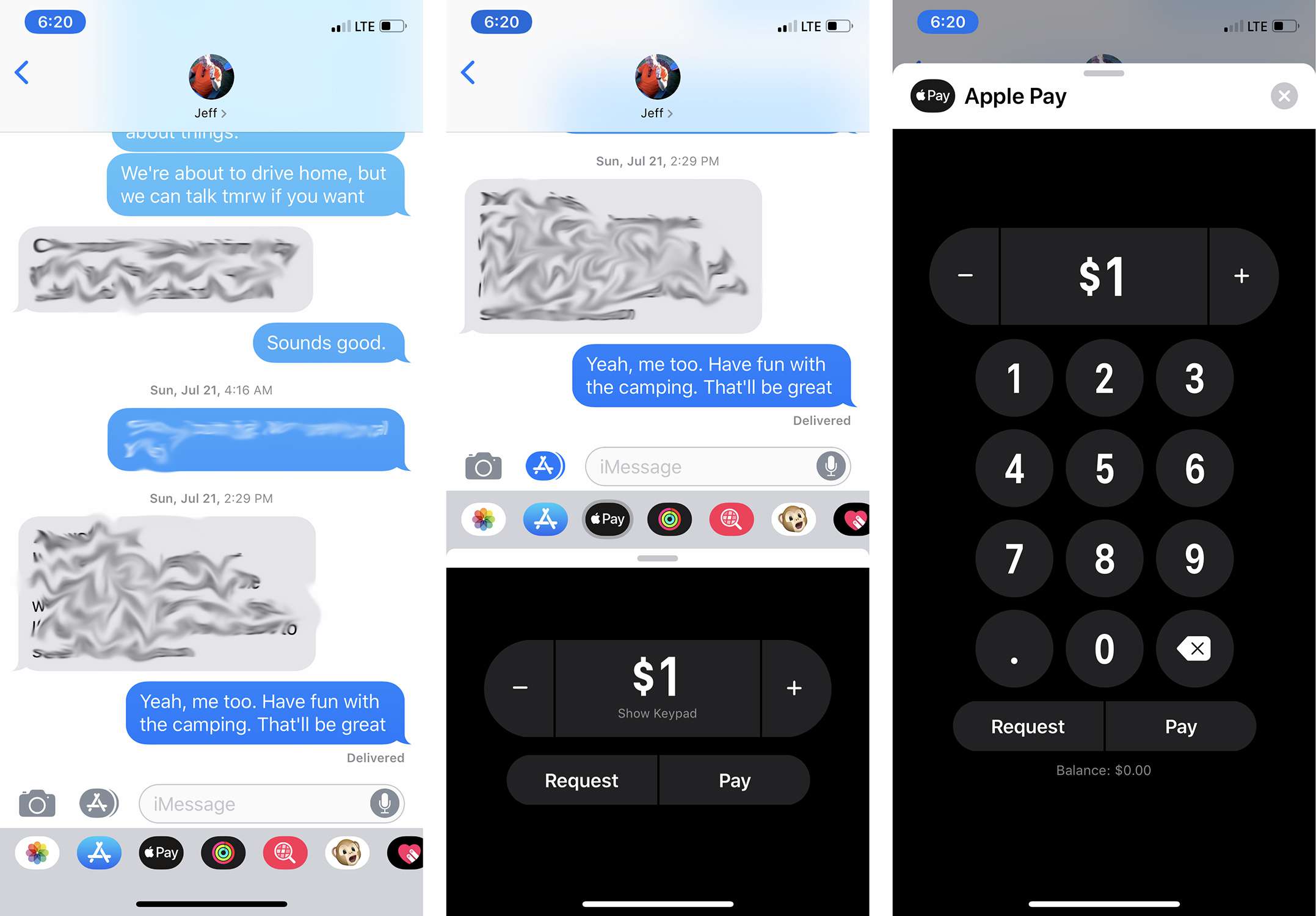
-
Otevři Zprávy aplikace.
-
Klepněte na aplikaci Apple Pay Cash iMessage (pokud není viditelná, klepněte na ikonu aplikací vedle pole zprávy). Pokud osoba, které se snažíte poslat peníze, nemůže použít Apple Pay Cash (protože například nesplňuje požadavky uvedené výše v článku), dáme vám vědět.
-
Zadejte částku, kterou chcete odeslat. Provedete to klepnutím na ikonu + nebo – tlačítka nebo klepnutím na Zobrazit klávesnici a zadání částky. Pokud máte na svém účtu Apple Cash peníze, použijí se ve výchozím nastavení pro převody Apple Pay Cash. Pokud tam nemáte peníze nebo nestačíte na úhradu platby, použije se debetní karta uložená v Peněžence. Pokud máte více než jednu kartu, klepněte na > vybrat.
-
Až budete připraveni, klepněte na Platit.
-
Chcete-li přidat zprávu, odešlete ji jako normální textovou zprávu.
Potřebujete zrušit platbu? Pokud to druhá osoba nepřijala, přejděte na Peněženka -> Apple Pay v hotovosti -> Poslední transakce -> platba za zrušení -> Zrušit platbu.
Jak poslat Apple Pay Cash pomocí Siri
Siri vám také může pomoci poslat peníze pomocí Apple Pay Cash. Stačí aktivovat Siri, říct něco jako „Odeslat Joeovi $ 50“ nebo „Apple zaplatit Joeovi $ 50 za večeři“ a postupovat podle pokynů.
Jak žádat o peníze pomocí Apple Pay Cash
Pokud vám někdo dluží peníze, požádejte o něj pomocí Apple Pay Cash podle těchto kroků:
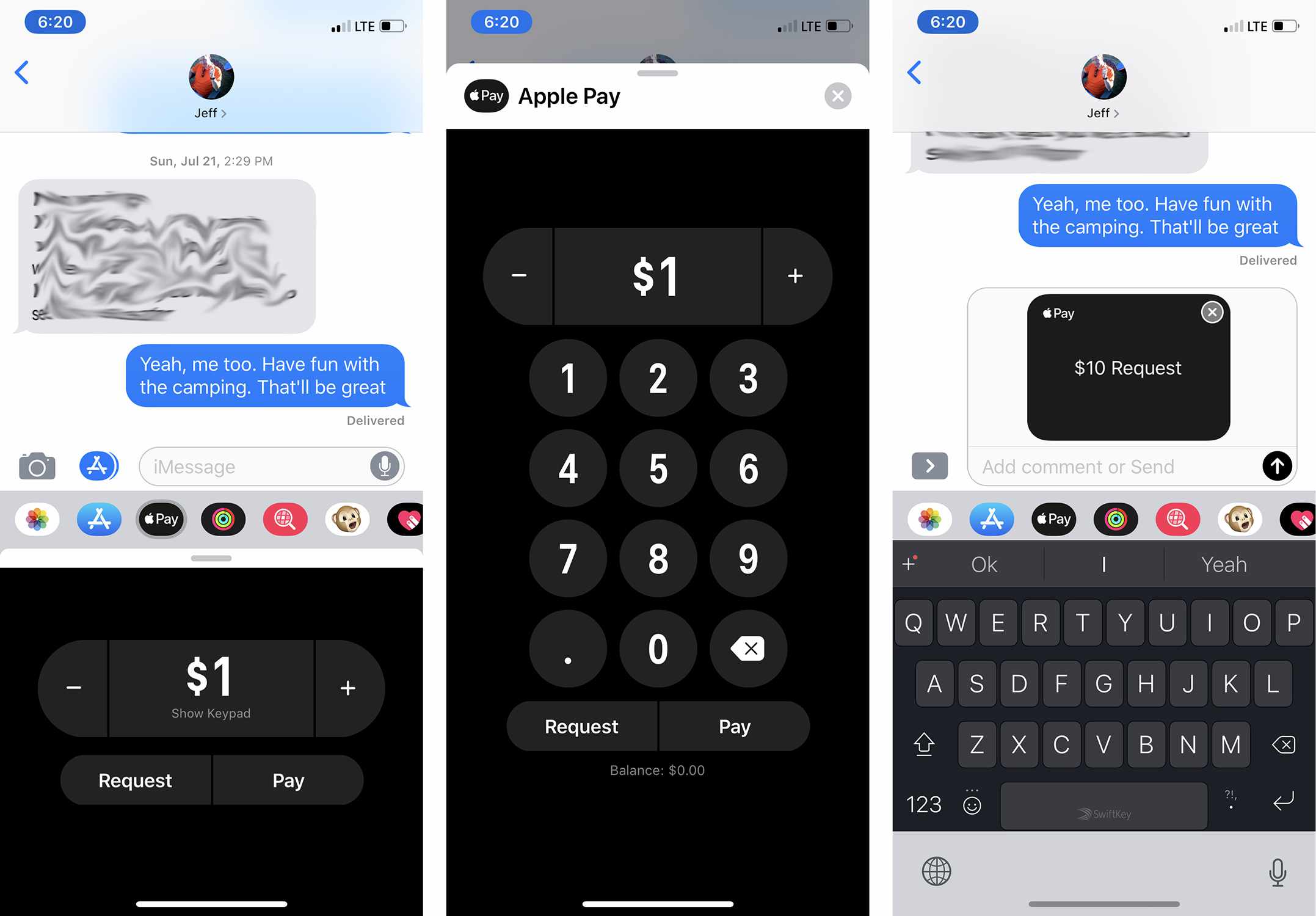
-
Otevřete Zprávy a přejděte na konverzaci s danou osobou nebo vytvořte novou.
-
Klepněte na ikonu Aplikace Apple Pay Cash iMessage otevřít.
-
Vyberte požadovanou částku pomocí + a – tlačítka nebo klepnutím na Zobrazit klávesnici.
-
Klepněte na Žádost.
-
Pokud chcete, přidejte zprávu a poté odešlete text.
Potřebujete vznést námitku proti platbě, která již prošla? U plateb peer-to-peer budete muset spolupracovat s druhou osobou nebo vaší bankou. Pokud se platba týkala firmy, požádejte o pomoc společnost Apple.
Jak přijímat peníze pomocí Apple Pay Cash
Poté, co vám někdo pošle peníze, je jejich přidání na váš účet jednoduché. Při prvním odeslání peněz máte sedm dní na to, abyste je přijali. Poté budou všechny platby automaticky přijímány, pokud nezměníte nastavení přijímání plateb. Chcete-li tato nastavení změnit, postupujte takto:
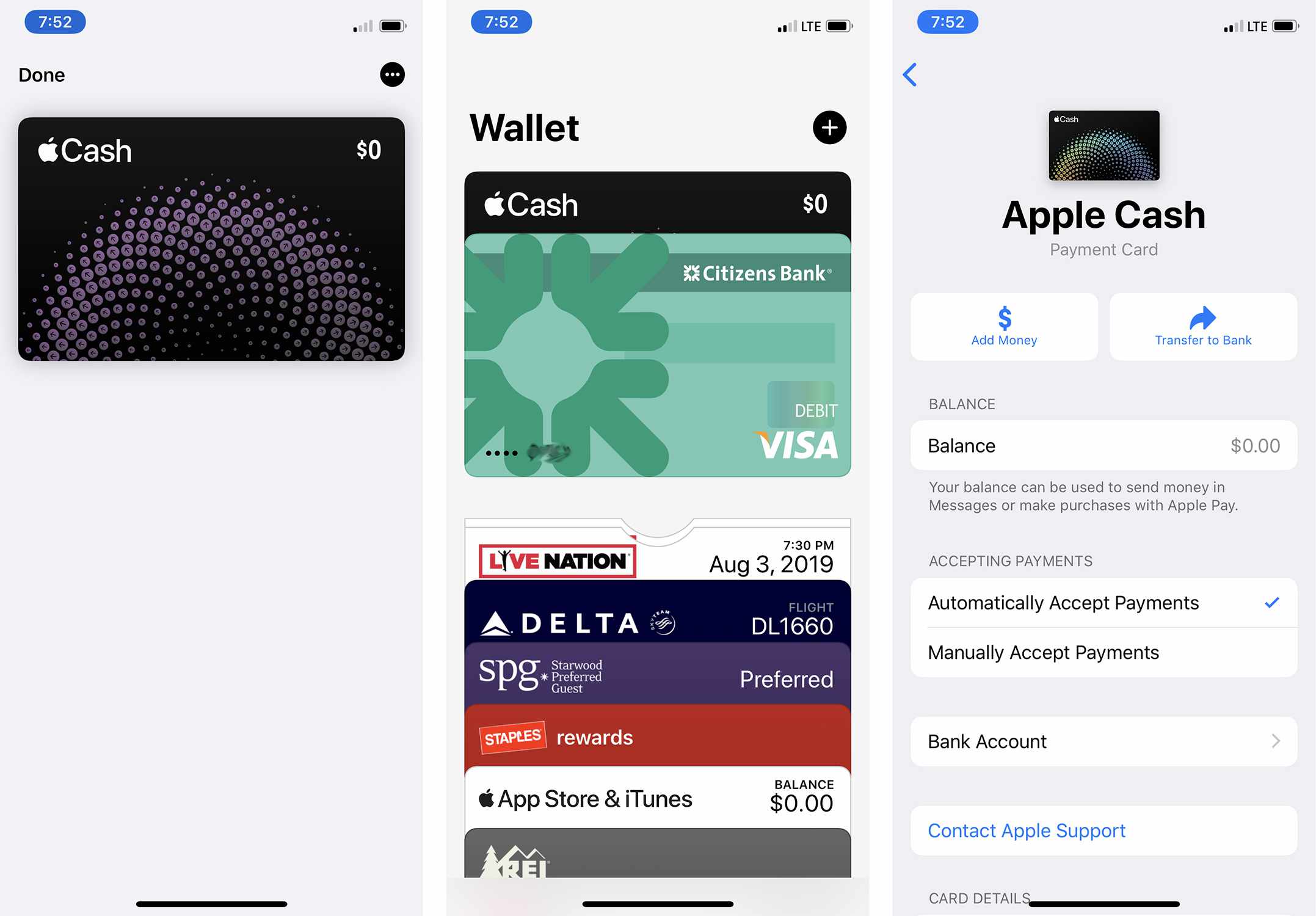
-
Klepněte na ikonu Aplikace Peněženka.
-
Klepněte na svůj Apple Pay Cash karta.
-
Klepněte na ikonu … ikona.
-
V Přijímání plateb sekce klepněte na Ručně přijímat platby.
-
Kdykoli vám někdo pošle hotovost, budete muset klepnout Akceptovat ve zprávě, kterou pošlou.
Jak zobrazit historii transakcí Apple Pay v hotovosti
Potřebujete zobrazit všechny své transakce Apple Pay Cash? Zde je postup:
-
To, kde začnete, závisí na vašem zařízení:
- Na iPhonu klepněte na Peněženka > Apple Cash card> klepněte na … ikona.
- Na iPadu přejděte na Nastavení > Peněženka a Apple Pay > Apple Cash card.
-
Zde jsou uvedeny vaše poslední transakce. Chcete-li získat další informace o jednom, klepněte na něj.
-
Chcete-li zobrazit starší transakce, přejděte dolů a klepněte na rok. Poté klepnutím na transakci získáte další informace.
Co je Apple Pay Cash?
Apple Pay Cash je peer-to-peer platební systém podobný Venmo a Zelle a můžete jej použít k odesílání a přijímání peněz přátelům a rodině. Použité peníze pocházejí buď z debetní karty, nebo z peněz, které vám již byly zaslány pomocí Apple Cash. Peníze jsou uloženy na vašem účtu Apple Pay Cash a lze je použít v obchodech, které přijímají Apple Pay, posílají je jiným lidem nebo jsou ukládány na váš bankovní účet.
Jak se to liší od Apple Pay?
Apple Pay se používá k bezdrátovým nákupům v obchodech nebo u jiných obchodníků pomocí kreditní nebo debetní karty. Apple Pay Cash je způsob, jak vyměnit peníze s přáteli a rodinou.
Jak se liší od karty Apple?
Apple Card je tradiční kreditní karta. Vše, co víte o kreditních kartách, se vztahuje na kartu Apple. Je to jeden způsob placení pomocí Apple Pay, ale není to způsob, jak posílat peníze lidem. Ve skutečnosti nemůžete financovat transakce Apple Pay Cash pomocí jakéhokoli druhu kreditní karty, včetně karty Apple. S Apple Pay Cash lze používat pouze bankovní účty a debetní karty. Svou kartu Apple můžete sdílet až s pěti dalšími lidmi ve vaší skupině Rodinného sdílení a můžete také nastavit limity výdajů, sledovat historii nákupů a dokonce společně budovat kredit.
Apple Pay Požadavky na hotovost
Abyste mohli používat Apple Pay Cash, potřebujete:
- Kompatibilní zařízení Apple, včetně:
iPhony s Face ID nebo Touch ID (kromě iPhone 5S) - iPady s Face ID nebo Touch ID
- Apple Watch
- Počítače Mac s Touch ID (nebo vydané v roce 2012 při použití s iPhone nebo Apple Watch).
- Zařízení iOS se systémem iOS 11.2 nebo novějším.
- Hodinky se systémem watchOS 4.2 nebo novějším.
- Dvoufaktorové ověřování nakonfigurované na vašem Apple ID.
- Chcete-li být přihlášeni k iCloudu na zařízení, které chcete použít.
- Debetní karta přidaná do vaší aplikace Peněženka Apple.
Limity transakcí Apple Pay v hotovosti
Apple Pay Cash má určité limity. Mezi nejdůležitější patří:
- Maximální zůstatek Apple Cash: 20 000 USD
- Částka, kterou lze přidat do Apple Cash z debetní karty: 10–10 000 $
- Maximální částka, kterou lze přidat do Apple Cash, každých sedm dní: 10 000 $
- Limity na zprávu / transakci: 1–10 000 $
- Převod z Apple Cash na bankovní účet: 1–10 000 $
- Maximální převod na bankovní účet, každých sedm dní: 20 000 $